编辑录音。
在库乐队中录制音乐、人声或声音效果时,相应的录音 (称为片段) 会以图形方式显示在“轨道”视图的音轨中。你可以修剪、拆分和排列片段来构建乐曲和其他音频项目。

在库乐队中录制音乐、人声或声音效果时,相应的录音 (称为片段) 会以图形方式显示在“轨道”视图的音轨中。你可以修剪、拆分和排列片段来构建乐曲和其他音频项目。
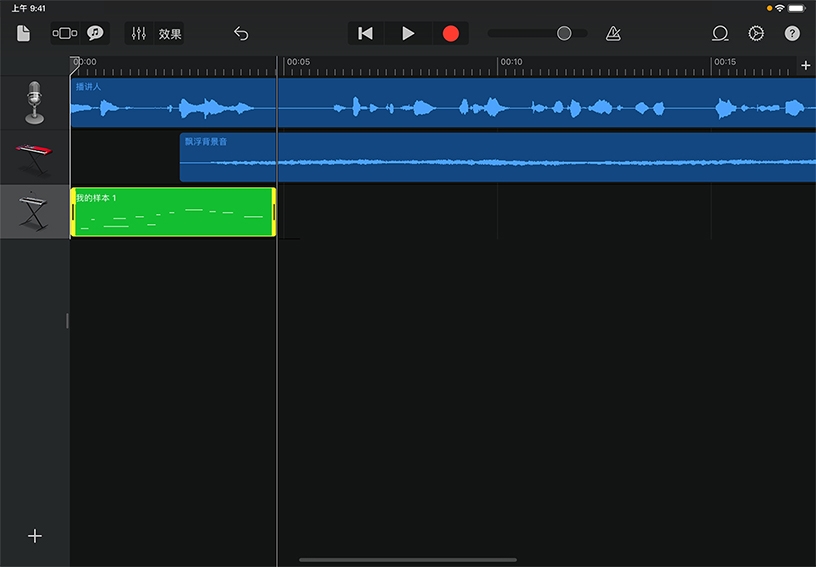
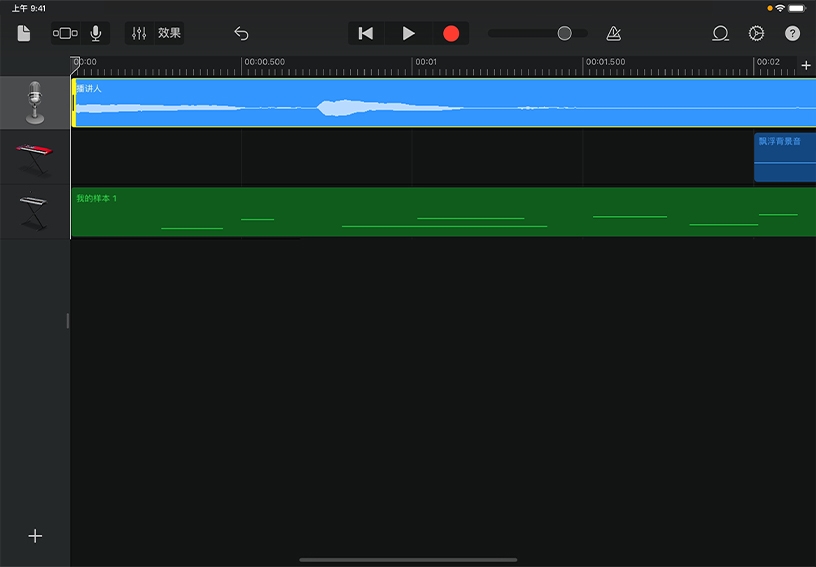
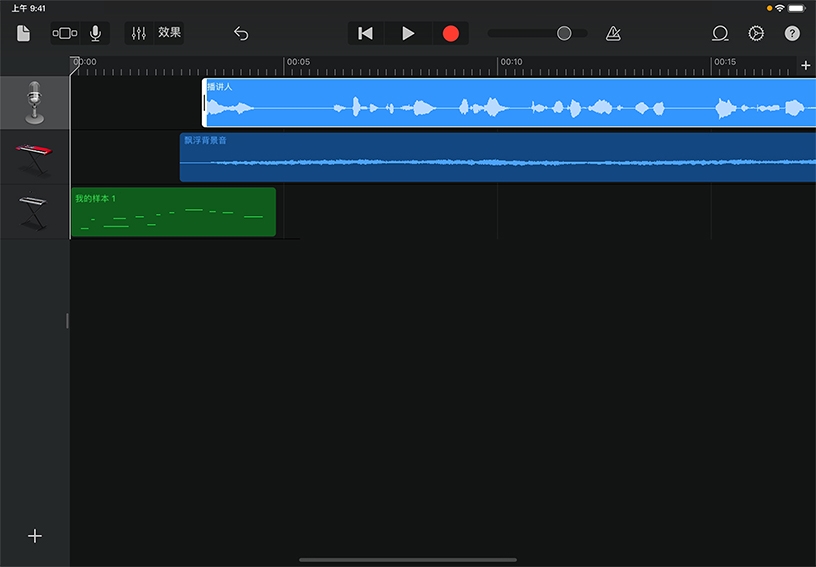
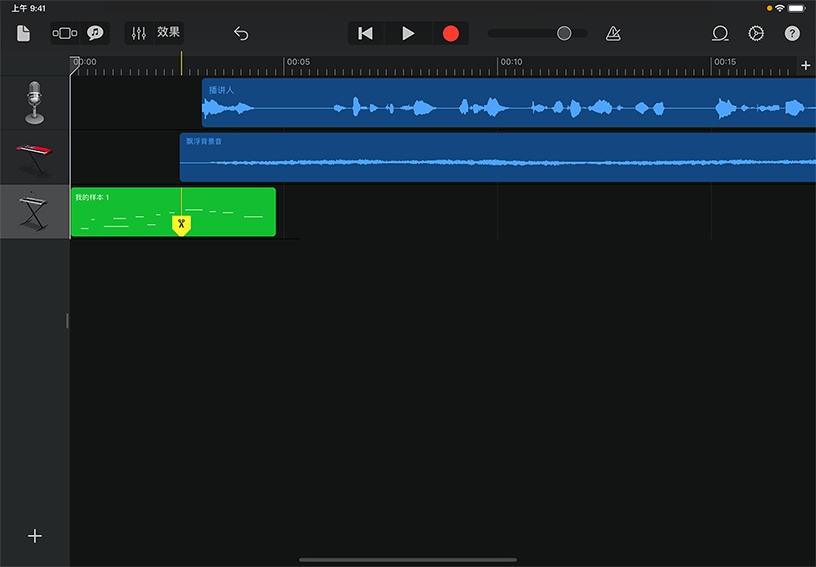
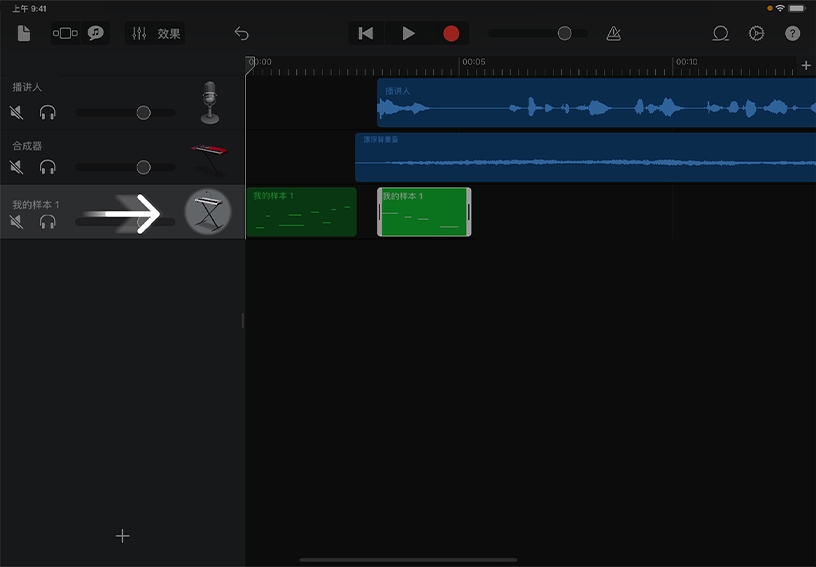
修剪片段。轻点以选中目标片段,然后拖动其左侧或右侧边缘上的控制柄,即可调整片段长度,使其变长或变短。
精确编辑。修剪片段时,按住其中一个控制柄,即可对片段进行放大操作。
移动片段。轻触某个片段以选中,然后将其向左或向右拖动,即可调整片段在音轨中的位置。
拆分片段。轻点两次片段,然后轻点“拆分”。将拆分标记 (带有剪刀图标) 拖动至你希望拆分片段的位置,然后向下拖动这个标记完成拆分。
调整音轨音量。将音轨图标向右拖动,以显示音轨头区域。在这个区域,你可以调整音轨的音量,也可以轻点“静音”![]() ,将音轨静音;如果只想单独聆听这个音轨,可轻点“独奏”
,将音轨静音;如果只想单独聆听这个音轨,可轻点“独奏”![]() 。
。
对访谈录音进行编辑处理,提升声音品质,增强听觉冲击力。在应用音频预置之前,先将录音拆分成多个片段,使不同声音之间的音量平衡,可以获得理想的效果。
在讲座录音的各个章节之间添加过渡。将片段拆分为较短的分段,并添加 Apple 乐段来指示何时开始和结束每个主题。
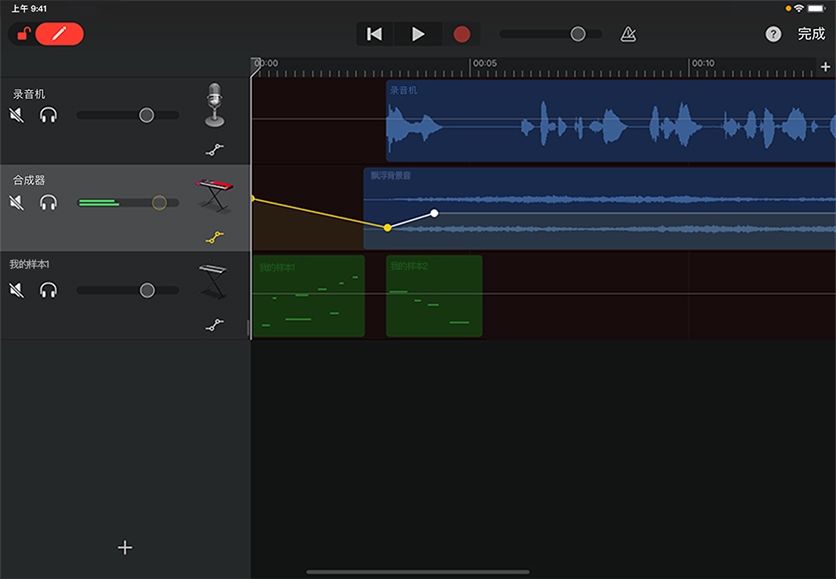
指向 Apple Education Community 中这个页面的链接已拷贝至剪贴板。